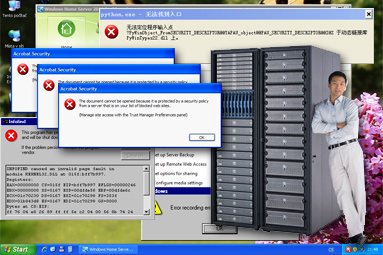
Ladíme Windows Home Server 2011 – OS za tisíc korun | Kapitola 10
Seznam kapitol
Před několika měsíci jsme se zabývali stavbou počítače s extrémně nízkou spotřebou a zároveň vysokou mírou spolehlivosti - stavbou domácího serveru. Tehdy jsme vynechali povídání o softwaru. Pojďme to nyní napravit a podívejme se na Windows Home Server 2011, levný a přitom povedený serverový operační systém od Microsoftu.
Remote Web Access
Jednou z hodně propagovaných vlastností Windows Home Server 2011 je Remote Web Access (pozor, neplést s Remote Desktop). Jedná se o vzdálený přístup přes webové rozhraní. Do prohlížeče stačí zadat vaší doménu a objeví se logovací screen:
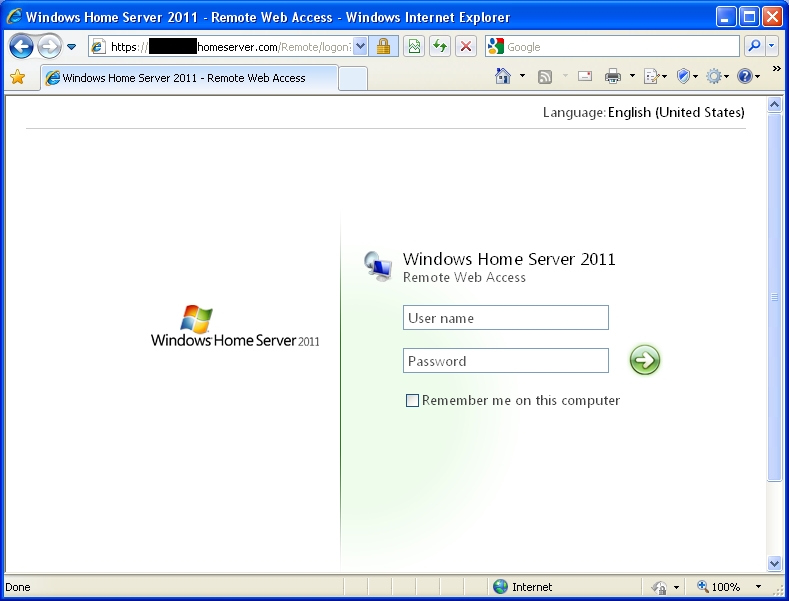
Nalogování probíhá formou uživatelské účtu vytvořeného přes Dashboard (nelze se nalogovat jako Administrator). Po nalogování váš čeká základní obrazovka:

Je zde hned několik oblastí. Vlevo můžete vidět připojené počítače a případně je i ovládat pomocí Remote Desktop, dále zde jsou sdílené adresáře, je tady také přehrávač multimédií a konečně jsou zde i nějaké ty odkazy.
Remote Web Access je dostupný i pro zařízení s malým rozlišením displaye (např. mobilní telefony), a to na své standardní adrese. Případně je možné navštívit i adresu ve formátu https://doména/remote/m.
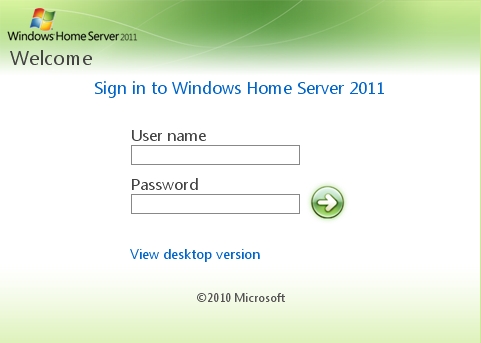
Možnosti jsou pak ale omezené na více méně jen přístup k souborům.
Připojení k počítačům
Ovládání připojených počítačů přes Remote Destkop vzdáleně může být dobré, pokud chcete ovládat počítače ve vaší vnitřní síti (za routerem), ale v této síti momentálně nejste. Nemusíte na každém počítači nastavovat separátně porty pro Remote Desktop a pak tyto přesměrovávat na routeru, stačí, když se připojíte přes Remote Web Access. Pro ovládání připojených počítačů musíte mít na klientovi nainstalovaný Remote Desktop ActiveX plug-in v prohlížeči.
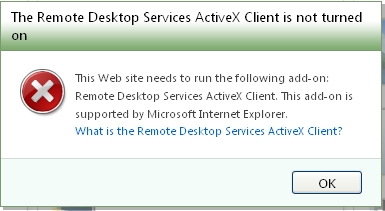
Jedná se o plug-in, který se nainstaluje společně s Remote Desktop klientem. V případě, že ho nemáte, budete vyzváni ke stažení a instalaci. Jenže ani když máte nainstalovaný tento plug-in, nemusíte mít nutně vyhráno, neboť ještě musíte mít aktuální verzi.
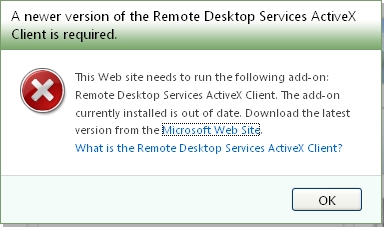
Bohužel třeba v případě Windows XP x64 odpovídající plug-in neseženete, protože vývoj skončil u Remote Desktop 6.1, zatímco pro Windows XP, Windows Vista a Windows 7 je k dispozici minimálně verze 7.0 (která je zde vyžadována). Stejně tak si moc nepomůžete s prohlížeči jinými než Internet Explorer, protože ty typicky ActiveX nepodporují. A konečně cílový počítač, který chcete ovládat, musí mít nainstalovánu verzi operačního systému, která umožňuje Remote Desktop. To třeba Windows XP Home Edition nejsou. V takovém případě se dočkáte jen suchého „Unsupported operating system“. Jinými slovy stoprocentní náhrada Remote Desktop to není a fungovat to bude jen při splnění poměrně náročných podmínek.
Přesto jsem si připravil menší ukázku. Předpokládejme, že máte vše potřebné. Po připojení se u dostupných počítačů objeví „Available“. Pokud počítač bude mimo dosah (např. vypnutý), Available svítit nebude.
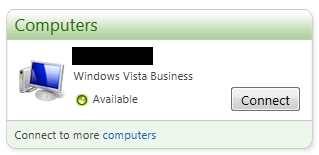
Když kliknete na Connect, patrně se objeví hláška firewallu s požadavkem na povolení. Zde si můžete také všimnout, že se jedná o řešení na bázi RemoteApp.
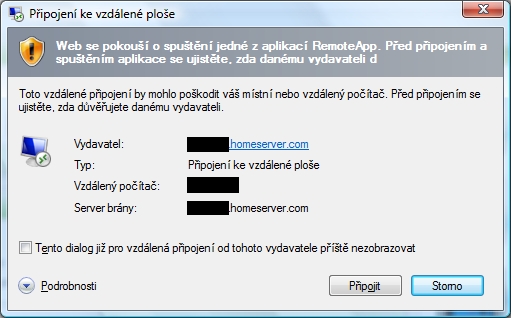
Po následném zadání loginu a hesla k cílovému počítači se již objeví jeho plocha. V kontrolujícím počítači se vše bude tvářit stejně jako klasický Remote Desktop. Existují jen dva rozdíly, podle kterých identifikujete, že jde o něco mírně jiného. Prvním je, že když kliknete na jakýsi About, objeví se následující:

Na obrázku je jasně vidět, že připojení probíhá přes bránu a že je šifrováno. Tím druhým rozdílem je, že zde není žádné nastavení kvality přenášeného obrazu, takže se patrně setkáte s tím, že třeba tapeta pozadí přenesena nebude.
Přístup ke složkám
Další službou, kterou Remote Web Access nabízí, je přístup ke složkám. Jedná se o složky určené ke sdílení souborů, tj. ty, které vidíte v Dashboard. Žádné jiné složky se neobjeví. Pokud chcete nějakou přidat, musíte tak učinit přes Dashboard. V Dashboard zároveň můžete nastavit uživatelům přístup k jednotlivým složkám a sice pro čtení a zápis, jen pro čtení nebo žádný přístup. Ty adresáře, ke kterým přístup zakážete, se uživateli v Remote Web Access vůbec nezobrazí.

Uživatel má povolen přístup jen ke třem adresářům
Pro ostatní adresáře se standardně vlevo objeví stromová struktura a vpravo se objeví jednotlivé soubory. Je možné přepínat mezi zobrazením ikon (např. náhledů obrázků) a mezi podrobným zobrazením.
Vybráním jednoho souboru a kliknutím na Download se zobrazí standardní dialog prohlížeče ke stažení souborů. Pokud vyberete souborů více a kliknete na Download, Windows Home Server 2011 vytvoří ze souborů archiv a stahujete až ten. Archiv může být buďto ve formátu ZIP, nebo ve formátu samorozbalovacího EXE souboru. Velikost archivu je v obou případech plus mínus stejná.
Pokud má uživatel přístupová práva i pro zápis, má možnost ve složce vytvářet podadresáře a má samozřejmě možnost nahrávat na server soubory. První možností je standardní nahrávací nástroj, kdy vybíráte soubory z vašeho pevného disku jeden po druhém a po dokončení výběru kliknete na Upload.
Druhou možností je nainstalování ActiveX plug-inu.
S ním jednoduše do zobrazeného okna přetáhnete soubory (např. z Total Commanderu) a kliknete na Upload. Nevýhodou je, že plug-in funguje jen ve 32bit prohlížečích. Z osobní zkušenosti mohu říct, že ani nahrávání 800 MB fotek (každé o velikosti kolem 4 MB), ani nahrávání několika desítek MB velkých videí přes Internet po dobu cca 10 hodin nebylo schopné spojení položit. Zatímco na FTP by patrně přenos zamrznul, zde všechno fungovalo až neobvykle hladce.
Uživatel s právy pro zápis může samozřejmě soubory také přejmenovávat, mazat, kopírovat a přesouvat.
Na další funkce se zase podíváme v pátek 18.11. – zbývá nám projít sdílení multimédií, centrální administraci, FTP a WSUS. Vaše dotazy a připomínky samozřejmě uvítáme v diskusi.





